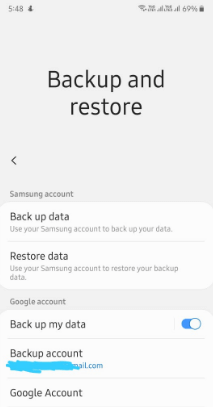كيفية النسخ الاحتياطي واستعادة البيانات على Galaxy S10 Plus و S10
تريد النسخ الاحتياطي واستعادة البيانات على Samsung GalaxyS10 Plus و S10؟ إليك كيفية الاحتفاظ بنسخة احتياطية من البيانات على Galaxy S10 Plus باستخدام حساب Samsung وحساب Google و Samsung Cloud. ستحتفظ بنسخة احتياطية من بياناتك على بطاقة SD أو جهاز تخزين USB ، أو تستعيد البيانات باستخدام Smart Switch مثل الصور ومقاطع الفيديو والرسائل النصية وما إلى ذلك. افتراضيًا ، يتم تشغيل النسخ الاحتياطي لبياناتي تلقائيًا على حساب Google.
يمكنك النسخ الاحتياطي واستعادة البيانات من Samsung Galaxy S10 Plus و S10 باستخدام النسخ الاحتياطيواستعادة الإعدادات. قم بعمل نسخة احتياطية لجميع بيانات galaxy S10 plus أو حددها بشكل فردي مثل الهاتف وجهات الاتصال والرسائل والإعدادات ومنزل Bixby وما إلى ذلك. يمكنك أيضًا الوصول السريع إلى جميع ملفات السحابة الخاصة بك عن طريق إضافة Samsung cloud إلى شاشة تطبيقات S10. اتبع العملية الموضحة أدناه خطوة بخطوة لإجراء نسخ احتياطي لبيانات Samsung Galaxy S10 plus.
- كيفية النسخ الاحتياطي واستعادة البيانات على Google Pixel
- كيفية تمكين اتصال Wi-Fi على Galaxy S10 Plus
- كيفية نقل البيانات من هاتف Samsung القديم إلى Galaxy S9
- كيفية استخدام وضع توفير الطاقة في Galaxy S10 Plus
كيفية نسخ البيانات احتياطيًا على Galaxy S10 Plus و Galaxy S10 One UI

يمكنك نسخ البيانات احتياطيًا واستعادتها على جهاز galaxy S10 plus و galaxy S10 One UI.
الخطوة 1: اسحب لوحة الإشعارات لأسفل مرتين من أعلى الشاشة وانقر فوق رمز ترس الإعدادات.
الخطوة 2: انتقل لأسفل إلى الحسابات والنسخ الاحتياطي إعدادات واضغط عليها.
الخطوه 3: صنبور النسخ الاحتياطي واستعادة.
الخطوة الرابعة: صنبور نسخ إحتياطي للبيانات ضمن قسم حساب Samsung.
يمكنك استخدام حساب Samsung الخاص بك للنسخ الاحتياطي واستعادة بيانات galaxy S10 plus و galaxy S10.
الخطوة الخامسة: اختار تحديد الكل (الهاتف ، الرسائل ، جهات الاتصال ، التقويم ، التطبيقات ، الإعدادات ، إلخ.) أو حدد بشكل فردي خيار من قائمة تريد نسخها احتياطيًا. فقط باستثناء الصور ومقاطع الفيديو (المعرض) باستخدام هذه الطريقة.
الخطوة السادسة: صنبور دعم في نهاية شاشة Samsung S10 plus.
انتظر حتى احتفظ بنسخة احتياطية من بيانات Samsung Galaxy S10 Plus و S10 التي حددتها بالكامل.
نسخ البيانات احتياطيًا باستخدام Samsung Smart Switch
يمكنك استخدام كبل USB أو نقل البيانات لاسلكيًا في جهازك.
الخطوة 1: اذهب إلى إعدادات.
الخطوة 2: انقر على الحسابات والنسخ الاحتياطي.
تأكد من توصيل جهاز Galaxy S10 plus و S10 بكابل USB.
الخطوه 3: انقر على التبديل الذكي واتبع التعليمات التي تظهر على الشاشة في حالة الاستخدام لأول مرة.
يمكنك رؤية شاشة Smart Switch في جهازك أو جهاز الكمبيوتر أو الكمبيوتر المحمول.
الخطوة الرابعة: انقر على دعم.
الآن ، يتم دعم بيانات Samsung S10 Plus الخاصة بكفوق. تظهر هذه الرسالة: تم الانتهاء من النسخ الاحتياطي. يمكنك الاطلاع على نسخة احتياطية من جميع بيانات S10 plus بما في ذلك جهات الاتصال والرسائل والصور والتطبيقات والشاشة الرئيسية والإعدادات والمزيد.
النسخ الاحتياطي للصور ومقاطع الفيديو على Samsung Galaxy S10 و S10 Plus باستخدام Samsung Cloud
الخطوة 1: افتح صالة عرض في جهاز Samsung الخاص بك.
الخطوة 2: انقر على ثلاث نقاط عمودية (قائمة).
الخطوه 3: تحديد إعدادات.
الخطوة الرابعة: صنبور مزامنة مع Samsung Cloud.
تأكد من تبديل المزامنة مع Samsung Cloud لعمل نسخة احتياطية من الصور ومقاطع الفيديو بهاتفك. يمكنك الاحتفاظ بنسخة احتياطية تصل إلى 15 جيجا بايت من التخزين في سحابة Samsung.
نقل البيانات / نسخ البيانات احتياطيًا إلى بطاقة SD (تخزين خارجي)
الخطوة 1: اذهب إلى إعدادات.
الخطوة 2: انقر على الحسابات والنسخ الاحتياطي.
الخطوه 3: انقر على اسنرجاع البيانات.
الخطوة الرابعة: انقر على نقل التخزين الخارجي في آخر الصفحة.
الخطوة الخامسة: انقر على دعم.
الخطوة السادسة: اختيار العناصر من القائمة واضغط على دعم.
استرجع البيانات من Galaxy S10 باستخدام حساب Google
افتراضيًا ، قم بتشغيل النسخ الاحتياطي لبياناتي على Googleحساب في جهاز Samsung Galaxy S10 Plus و S10 One UI. يمكنك إضافة حساب نسخ احتياطي أيضًا لاستعادة بيانات galaxy S10 plus. قم باستعادة الإعدادات والبيانات التي تم نسخها احتياطيًا تلقائيًا عند إعادة تثبيت أحد التطبيقات.
الإعدادات> الحسابات والنسخ الاحتياطي> النسخ الاحتياطي والاستعادة> حساب Google> نسخ بياناتي احتياطيًا
يمكنك تمكين استعادة البيانات تلقائيًا على galaxy S10 plus و S10 باستخدام إعدادات النسخ الاحتياطي والاستعادة S10 plus. أيضًا ، استخدم برنامجًا تابعًا لجهة خارجية لإجراء نسخ احتياطي لبيانات Samsung Galaxy S10 plus على جهاز الكمبيوتر أو MAC.
و هذا كل شيء.نأمل أن يوضح هذا كيفية عمل نسخة احتياطية من البيانات على Galaxy S10 Plus One UI. هل تعرف بعض الطرق الأخرى المثيرة للاهتمام لاستعادة بيانات Samsung Galaxy S10؟ دعنا نعرف أفكارك في قسم التعليقات أدناه.